
Compartir una lista de recordatorios en el Mac
Comparte la carga: colabora en una lista de recordatorios de iCloud con otras personas para que las tareas se completen más rápido. Después de empezar a compartir una lista de recordatorios, puedes añadir o eliminar personas o puedes dejar de compartir la lista con cualquier persona que quieras. También puedes asignar recordatorios a las personas que compartan la lista.
Nota: Todas las funciones de Recordatorios que se describen en este manual están disponibles cuando se utilizan recordatorios de iCloud actualizados. Algunas funciones no estarán disponibles si usas cuentas de otros proveedores.
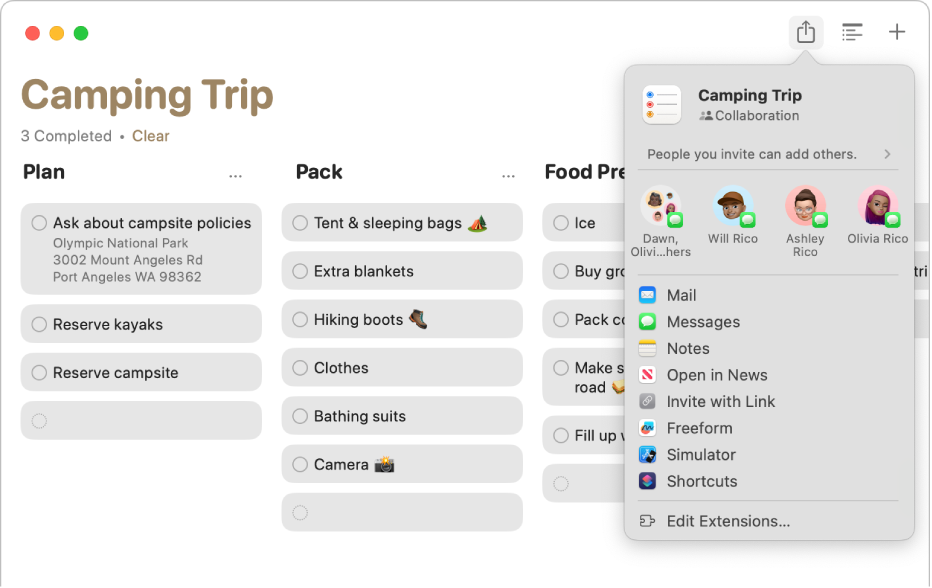
Compartir una lista
Puedes compartir listas de recordatorios en tu cuenta de recordatorios de iCloud actualizada con otros usuarios de iCloud que también hayan actualizado sus recordatorios. Todos los usuarios que compartan la lista pueden crear y editar recordatorios desde cualquier ordenador o dispositivo con iCloud.
Las notificaciones no se comparten; puedes definir un recordatorio para que te avise a una hora o en un lugar, pero nadie más recibirá esa notificación.
Nota: Por omisión, cuando compartes una lista, cualquier persona con quien la compartas esa lista puede compartirla con otras personas. Para aprender a controlar quién puede compartir la lista, consulta Cambiar quién puede compartir la lista con otras personas.
Abre la app Recordatorios
 en el Mac.
en el Mac.Selecciona una lista de recordatorios en la barra lateral y haz clic en
 .
.Si no quieres que quienes añadas a la lista puedan compartirla con otras personas, haz clic en
 junto a “Las personas a las que invites pueden añadir otras personas” y anula la selección de “Permitir a otras personas invitar”.
junto a “Las personas a las que invites pueden añadir otras personas” y anula la selección de “Permitir a otras personas invitar”.Selecciona cómo quieres compartir la lista:
Compartir la lista usando Mail: Haz clic en Mail, introduce la dirección de correo electrónico de cada persona con quien quieras compartir la lista y haz clic en Enviar.
Compartir la lista mediante Mensajes: Haz clic en Mensajes y, en el campo Para, escribe el nombre, la dirección de correo o el número de teléfono de cada persona con la que quieres compartir la lista. Pulsa Retorno para enviar el mensaje. Consulta Colaborar en proyectos con Mensajes.
Compartir la lista usando Notas: Haz clic en Notas, introduce el nombre, la dirección de correo electrónico o el número de teléfono de cada persona con quien quieras compartir la lista, haz clic en “Compartir enlace” y, a continuación, haz clic en Guardar.
El invitado debe aceptar la invitación para poder ver y editar la lista compartida.
Añadir personas a una lista compartida
Después de empezar a compartir una lista de recordatorios, puedes añadir más personas que puedan ver la lista.
Abre la app Recordatorios
 en el Mac.
en el Mac.Selecciona una lista de recordatorios compartida en la barra lateral y haz clic en
 .
.En la lista Participantes, haz clic en “Compartir con más personas”.
Selecciona un método para compartir la lista e introduce la información de contacto de cada persona con la que quieres compartir la lista.
Gestionar las notificaciones desde las listas compartidas
Abre la app Recordatorios
 en el Mac.
en el Mac.Selecciona una lista de recordatorios en la barra lateral y haz clic en
 .
.En la ventana Participantes, ve a “Notificar al” y selecciona los siguientes ajustes o anula su selección:
Añadir recordatorios: Selecciona esta casilla para enviar notificaciones cuando se añadan recordatorios a la lista. Si quieres dejar de recibir estas notificaciones, anula la selección de esta casilla.
Completar recordatorios: Selecciona esta casilla para enviar notificaciones cuando se completen los recordatorios. Si quieres dejar de recibir estas notificaciones, anula la selección de esta casilla.
Haz clic en Aceptar.
Cambiar quién puede compartir la lista con otras personas
Abre la app Recordatorios
 en el Mac.
en el Mac.Selecciona una lista de recordatorios en la barra lateral y haz clic en
 .
.En la ventana Participantes, realiza cualquiera de las siguientes operaciones:
Permitir que cualquier persona o que nadie añada a otras personas: Selecciona o anula la selección de la casilla “Cualquiera puede añadir a más personas”. Este ajuste se aplica a todas las personas incluidas en la lista excepto al propietario.
Permitir añadir a otras personas a usuarios específicos: Coloca el puntero sobre una persona de la lista, haz clic en
 y selecciona “Permitir añadir a otras personas” para que aparezca una marca de verificación junto a la opción.
y selecciona “Permitir añadir a otras personas” para que aparezca una marca de verificación junto a la opción.No permitir añadir a otras personas a usuarios específicos: Coloca el puntero sobre una persona de la lista, haz clic en
 y selecciona “Permitir añadir a otras personas” para que desaparezca la marca de verificación.
y selecciona “Permitir añadir a otras personas” para que desaparezca la marca de verificación.
Haz clic en Aceptar.
Eliminar personas de una lista compartida
Si ya no quieres compartir una lista con una persona, puedes eliminar su acceso de la lista compartida.
Abre la app Recordatorios
 en el Mac.
en el Mac.Selecciona una lista de recordatorios en la barra lateral y haz clic en
 .
.En la ventana Participantes, pon el puntero encima del nombre de la persona que quieres eliminar, haz clic en
 y selecciona “Eliminar acceso”.
y selecciona “Eliminar acceso”.Haz clic en Aceptar.
Cuando eliminas a una persona de una lista compartida, la lista se elimina de todos los demás dispositivos de dicha persona.
Dejar de compartir una lista
Si cambias de opinión sobre compartir una lista o ya no necesitas compartirla, puedes dejar de compartirla con todo el mundo.
Abre la app Recordatorios
 en el Mac.
en el Mac.Selecciona una lista de recordatorios en la barra lateral y haz clic en
 .
.En la ventana Participantes, haz clic en "Dejar de compartir" y, después, haz clic en Continuar.
Cuando dejas de compartir una lista, la lista se elimina de todos los dispositivos de los participantes.